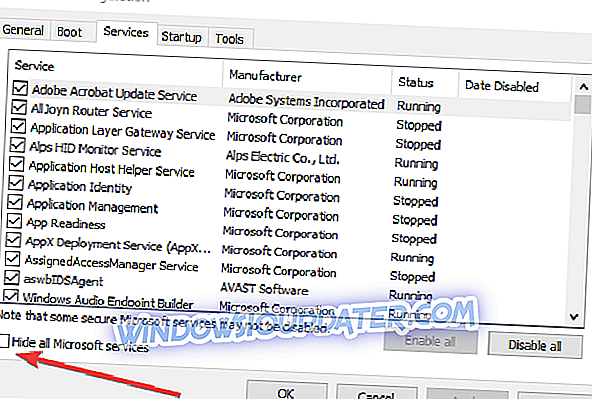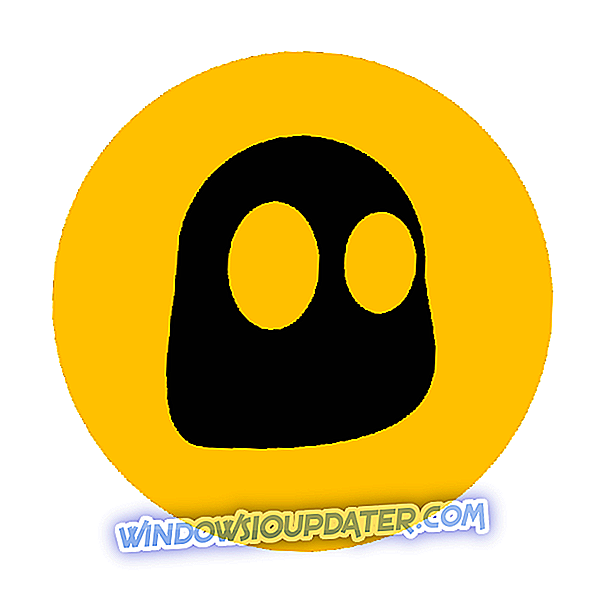Корисници Виндовс 10 пријавили су један необичан проблем након ажурирања Виндовса 8 / 8.1 на Виндовс 10. Према њима, након фазе ажурирања и поновног покретања, остали су на црном екрану. Проблеми са главним боот записима су главни узрок овог проблема. Срећом, то можете лако поправити ако имате Виндовс 10 Рецовери диск.
Ако немате диск за опоравак оперативног система Виндовс 10, можете да користите инсталациони медијум за покретање система Виндовс 10 или да пронађете уређај који ради под оперативним системом Виндовс 8.1 и направите диск за опоравак.

РЕШЕНО: Црни екран након ажурирања Виндовс 10
Решење 1: Користите Медиа Рецовери Тоол и боотрец / фикмбр
Да бисте креирали диск за опоравак са оперативног Виндовс 10 уређаја, морате да урадите следеће:
- На радном уређају идите на Претраживање.
- У шарму за претрагу откуцајте 'Цреате а Рецовери Дриве'.
- Добићете упит у којем ћете затражити да покренете Чаробњака за обнављање медија за опоравак, тако да будите сигурни да сте га омогућили. Убаците УСБ кључ за писање, међутим, имајте на уму да ће све ваше датотеке на овом УСБ кључу бити избрисане.
- Након тога, у Чаробњаку за медије за опоравак, потребно је да изаберете ваш УСБ кључ као диск за опоравак.
- Алат за креирање диск јединице за опоравак ће форматирати УСБ кључ и креирати партицију за покретање са инсталираним алаткама за опоравак. Када се процес заврши, поново покрените рачунар и покрените рачунар помоћу новог УСБ Рецовери Дриве-а.
- Можда ћете морати да притиснете ЕСЦ или Ф9 током поновног покретања да бисте изабрали ваш диск. Након притиска на ЕСЦ или Ф9, потребно је само да одаберете УСБ кључ који сте креирали током креирања алатке Рецовери Дриве.
- Из менија диск јединице за опоравак - изаберите Решавање проблема.
- Из менија Троублесхоот - изаберите Адванцед оптионс.
- Из изборника Напредне опције одаберите - Цомманд Промпт.
- После тога у командној линији откуцајте ' боотрец / фикмбр ' и притисните Ентер. Требало би да видите потврду као горе, па откуцајте екит и притисните Ентер да бисте изашли.
Решење 2: Проверите спољне уређаје
Ако задржите све периферне уређаје (миш, тастатуру, спољашњу диск јединицу) повезану на рачунар током ажурирања, то понекад може изазвати проблеме са црним екраном. Да бисте то избегли, морате да искључите све периферне уређаје и користите само додирну таблу да бисте проверили да ли постоје исправке.
Решење 3: Користите Цлеан Боот
Када инсталирате нова ажурирања, најбољи приступ је да једноставно онемогућите све непотребне апликације и програме. Овај корак је некако сличан претходном. Једина разлика је што сада "одспојите" непотребан софтвер, а не периферне уређаје.
- Идите на Старт> типе мсцонфиг> притисните Ентер
- Идите на Конфигурација система> кликните на картицу Услуге> потврдите избор у пољу за потврду Сакриј све Мицрософт услуге> кликните Онемогући све.
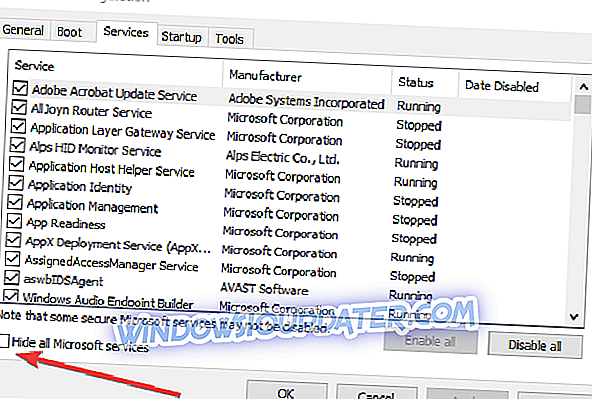
- Идите на картицу Стартуп> Опен Таск Манагер.
- Изаберите сваку ставку за покретање> кликните Онемогући> затвори Менаџер задатака> поново покрените рачунар.
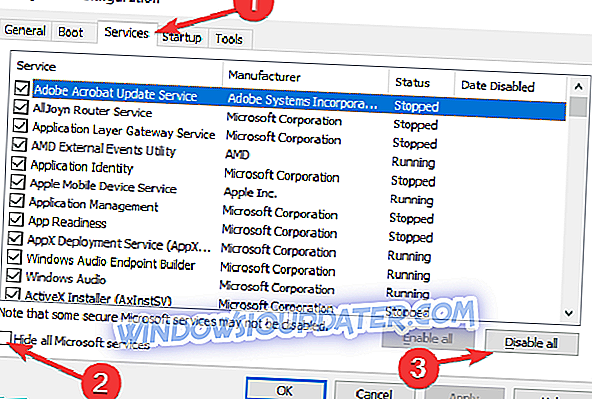
Након тога, на екрану ћете имати две опције ... можете наставити са Виндовс 8.1 / Виндовс 10 или Искључити рачунар и поново га покренути, што вам саветујемо.
Ако се проблем и даље јавља, погледајте додатна упутства за решавање проблема: \ т
- Фулл Фик: Црни екран Након пријаве на Виндовс 10, 8.1, 7
- Фик: Црни екран након спавања у Виндовс 10
- 2018 Фик: Виндовс 10 Блацк Сцреен витх Цурсор
Напомена уредника: Овај пост је првобитно објављен у децембру 2014. и од тада је ажуриран због свежине и тачности